Интеграция с Турбо-страницами Яндекс

Интеграция турбо-страниц Яндекс с Calltouch
Настройка интеграции с Calltouch происходит в интерфейсе конструктора турбо-страниц Яндекс. Благодаря интеграции, вы сможете отслеживать источники звонков клиентов с турбо-страниц, пример из журнала звонков:
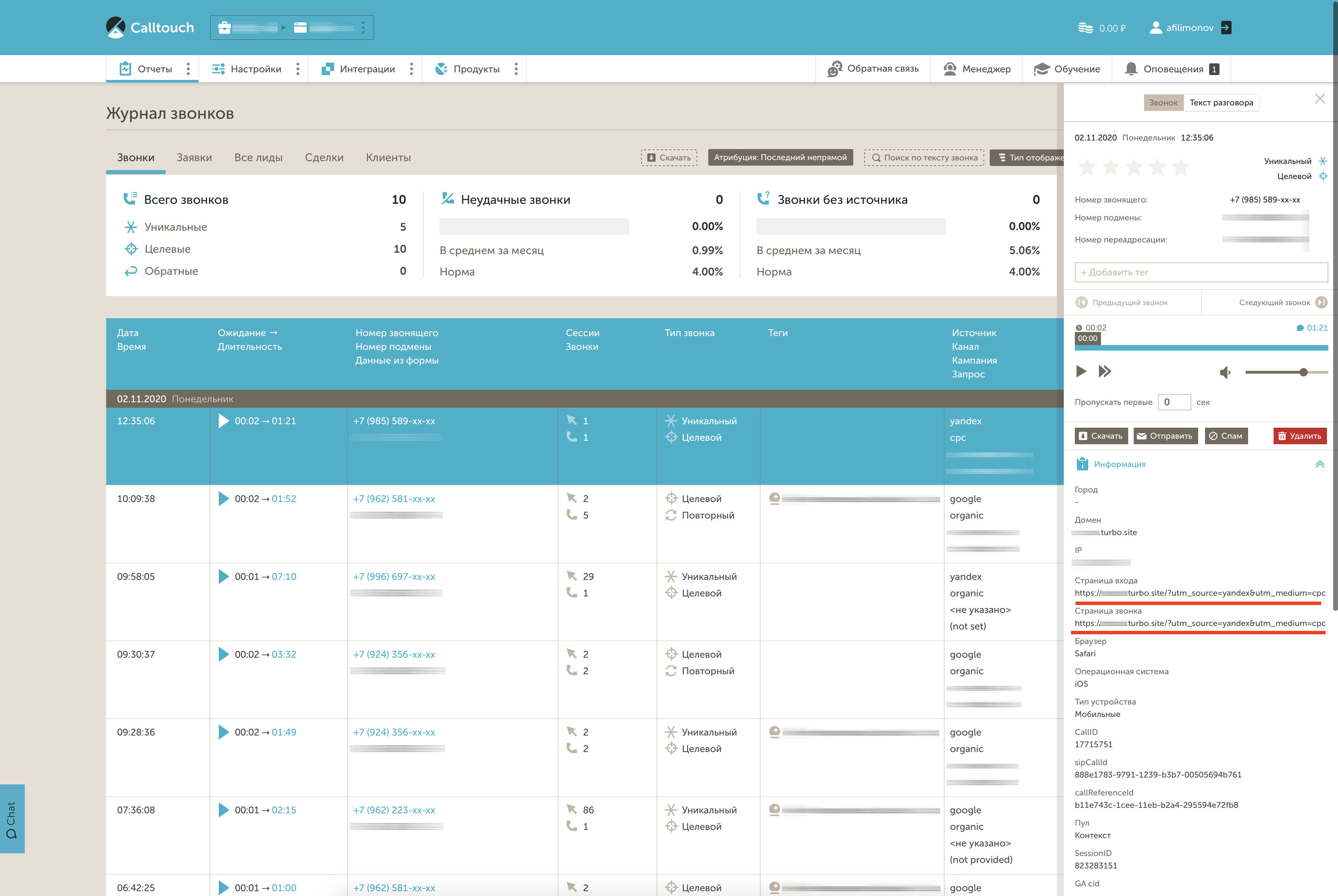
При переходе пользователя на турбо-страницу ему будет выделяться специальный номер Calltouch из динамического пула. Никаких дополнительных статических номеров или динамических пулов подключать не требуется, замена номеров на турбо-страницах будет осуществляться из тех же динамических пулов, что и на обычном сайте. Помимо источников звонков, можно отследить и источники обратных звонков – на турбо-странице любую из форм можно подключить к виджету обратного звонка Calltouch.
Как настроить отслеживание источников звонков и заявок
1. В списке проектов Calltouch кликните на «Редактировать» и добавьте домен турбо-страницы: например, mysite.turbo.site:
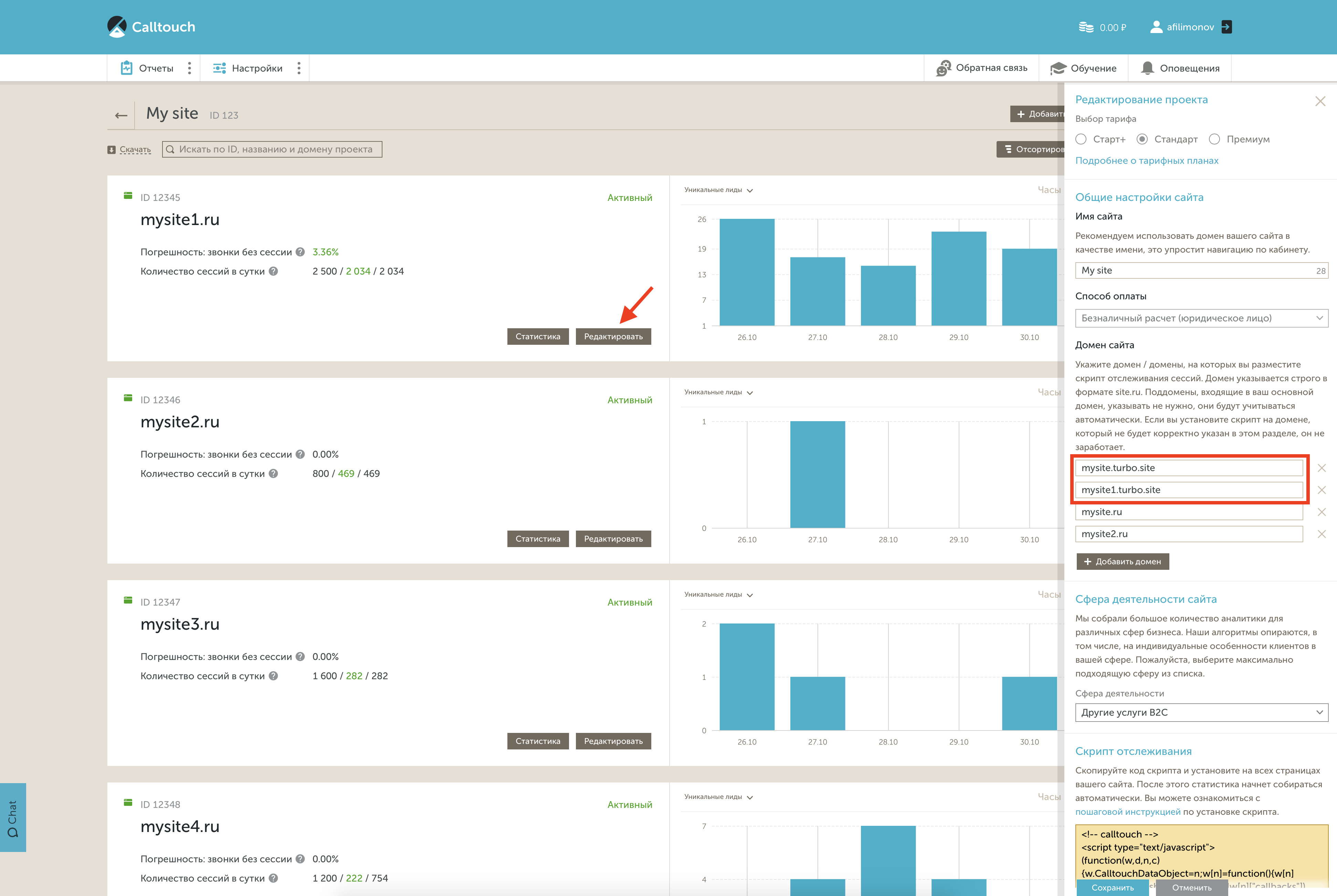
2. Далее необходимо скопировать идентификатор счетчика Calltouch (mod_id) из раздела «Интеграции => API и Webhooks» личного кабинета Calltouch:
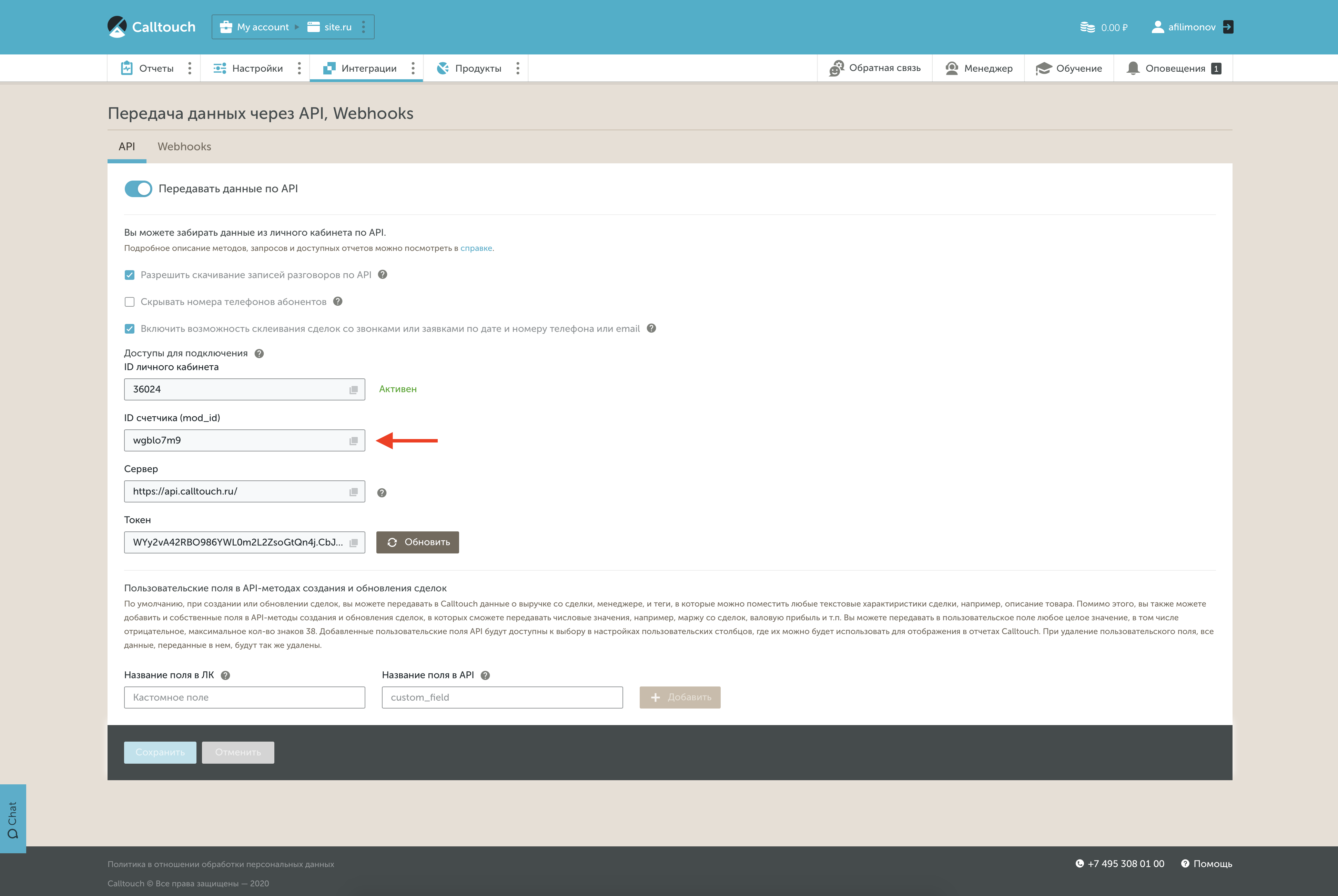
3. В настройках конструктора турбо-страниц Яндекс откройте настройки, кликнув на иконку шестеренки, далее перейдите в раздел «Интеграции» и в блоке «Коллтрекинг Calltouch» вставьте идентификатор счетчика Calltouch, скопированный на предыдущем шаге:
4. В разделе «Настройка => Подмена на сайте» личного кабинета Calltouch необходимо добавить отдельный шаблон замены номеров и закрепить его за тем динамическим пулом, из которого необходимо выделять номер для замены на турбо-странице:
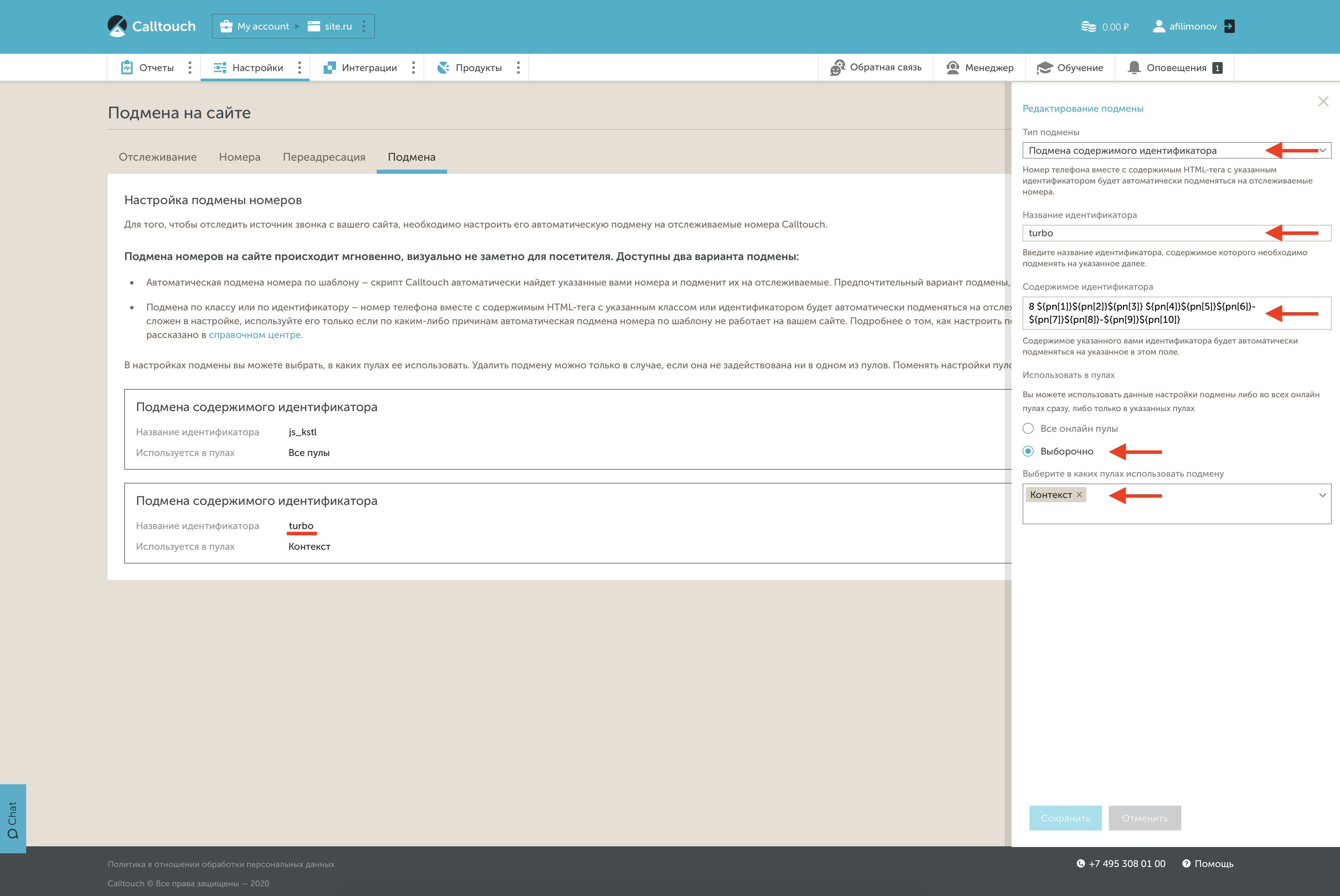
Параметры шаблона:
- Тип замены
Замена содержимого идентификатора - Название идентификатора
Произвольное, для удобства можно использовать значение turbo - Содержимое идентификатора
8 ${pn[1]}${pn[2]}${pn[3]} ${pn[4]}${pn[5]}${pn[6]}-${pn[7]}${pn[8]}-${pn[9]}${pn[10]}
Этот freemarker-шаблон означает, что вместо каждого элемента от 1 до 10 будут подставлены цифры отслеживаемого номера телефона в 11-значном формате, который закреплен за пулом. - Использовать в пулах
Необходимо выбрать значение «Выборочно» и выбрать заранее настроенный динамический пул, из которого необходимо выделять специальные номера. В примере на скриншоте выше это пул «Контекст», но название и кол-во выбранных пулов может отличаться. Рекомендуется использовать тот же пул номеров, который используется и для обычной версии сайта (не турбо).
5. В конструкторе турбо-страниц Яндекс во все секции с телефоном нужно добавить идентификатор пула номеров из Calltouch (на скриншоте ниже – это значение 123, в предыдущем пункте – это turbo):
6. На предпросмотре страницы будет оставаться введенный в конструкторе номер:
7. На опубликованной странице номер будет заменяться на один из номеров динамического пула Calltouch:
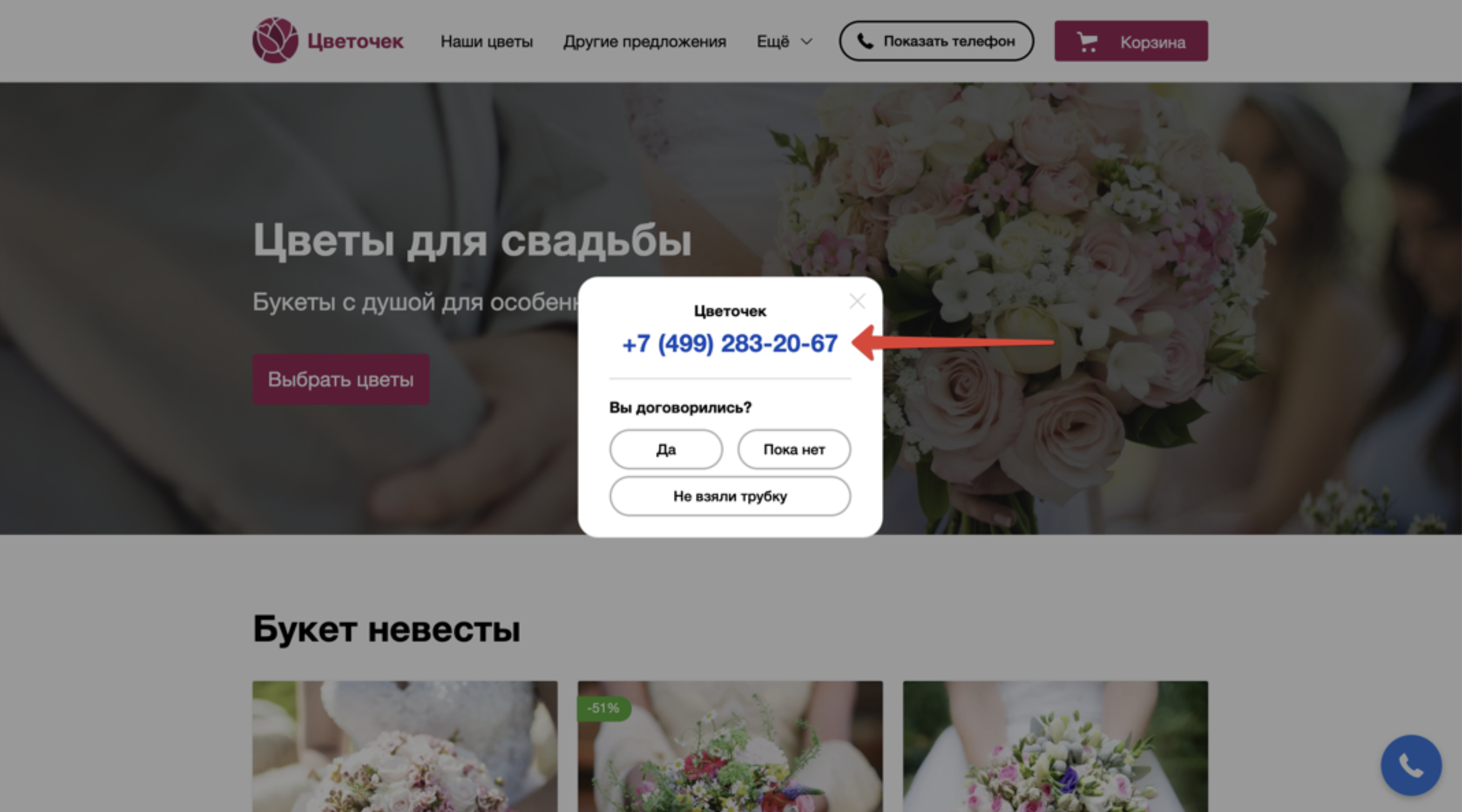
Обратите внимание, что замена номеров будет осуществляться согласно настройкам отслеживания (трафик, гео и т.п.) динамического пула Calltouch, который был выбран на 4 шаге.
Интеграция виджета обратного звонка Calltouch к турбо-страницам
Формы обратной связи на турбо-страницах Яндекс могут быть подключены к виджету «Форма на сайте» обратного звонка Calltouch.
1. Сначала нужно настроить такой виджет в Calltouch. Перейдите в раздел «Продукты => Обратный звонок» личного кабинета Calltouch и выберите виджет «Форма на сайте»:
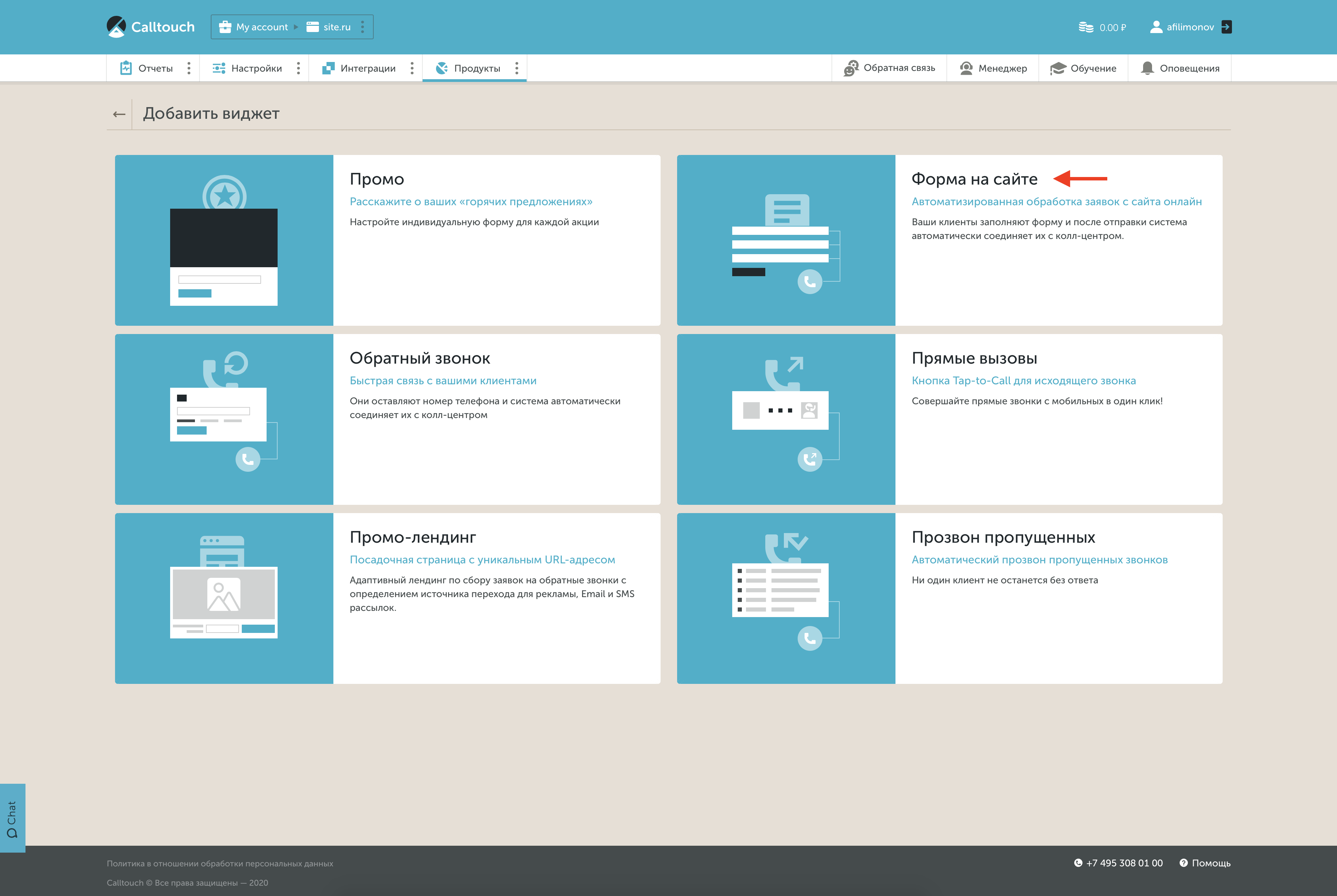
2. В настройках формы задайте ключ к форме – он же появится в настройках формы конструктора турбо-страниц. Помимо ключа, здесь нужно так же настроить остальные параметры обратного звонка, такие как номер переадресации, график работы и т.п..
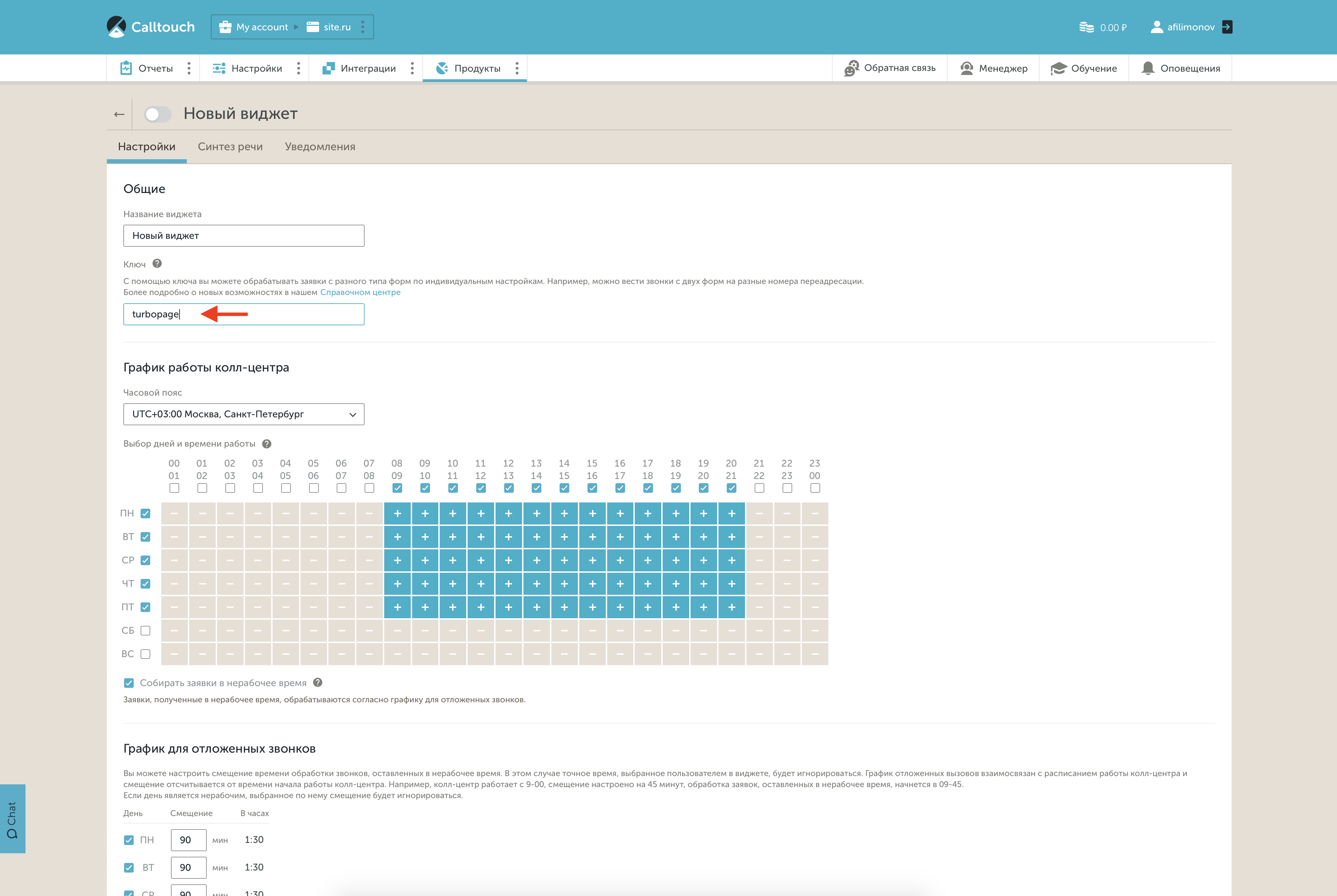
3. В конструкторе турбо-страниц, в полях формы секции «Форма» необходимо включить дополнительные настройки и выбрать тип поля «Телефон». Затем кликнуть «Использовать автодозвон» и в появившемся выпадающем списке выбрать ID виджета, который вы указывали на предыдущем шаге в Calltouch. Если ID виджета не появится, кликнете на кнопку «Обновить список».
В результате с пользователями, которые будут вводить номера телефонов в эту форму, будут автоматически связываться ваши менеджеры, чей номер переадресации вы указали в настройках виджета личного кабинета Calltouch.
Инструкция


